Windows Server 2012 R2服务器安装与配置的完整步骤
目录
- 前言
- 实施过程(步骤)
- 项目总结(遇到的问题、解决方法)
- 知识点及扩展(整个项目设计的主要知识点、扩展补充)
- 总结
前言
你是一家公司的网络管理员,负责管理和维护公司的网络。你的公司新购置了一台计算机,希望你安装Windows Server 2012 R2企业版操作系统,设置好TCP/IP参数。
任务1:安装Windows Server 2012 R2操作系统的步骤;
任务2:TCP/IP参数等配置的步骤。
实施计划(大概流程、任务分工)
- 打开虚拟机软件
- 弄好光虚
- 配置TCP/IP协议
- 设置Windows防火墙
实施过程(步骤)
任务一:
打开

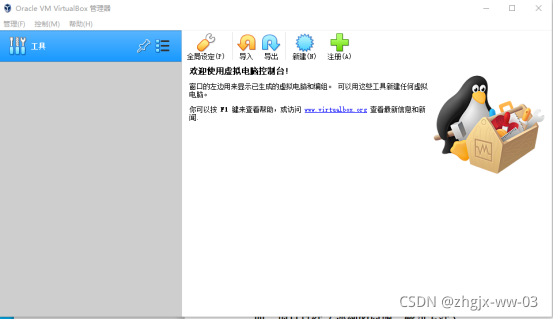
点击
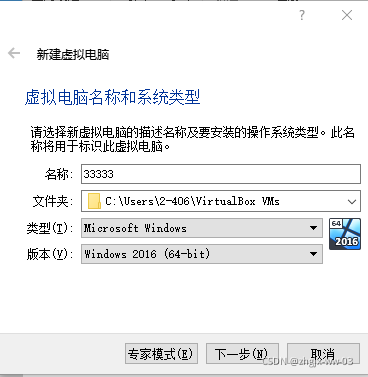
一直点击下一步和创建
然后启动
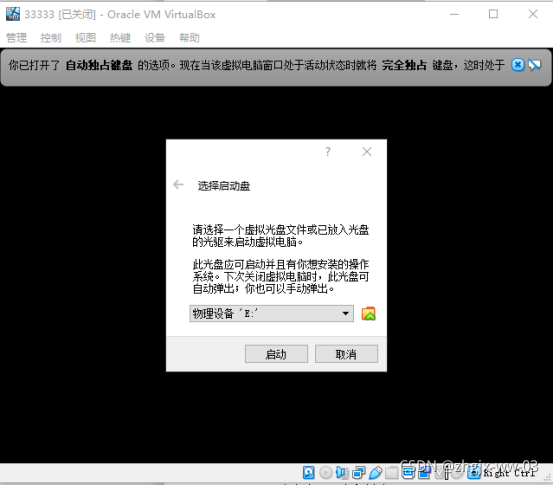
然后点击 然后再点击
然后再点击 
找到这个

然后打开
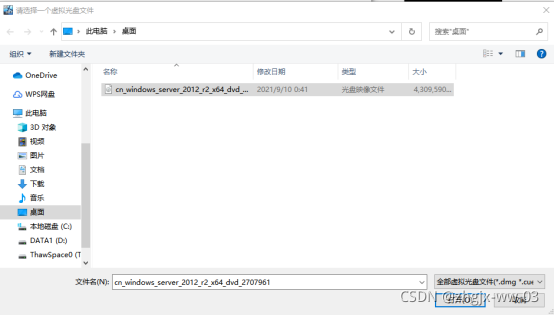
再然后点击选择
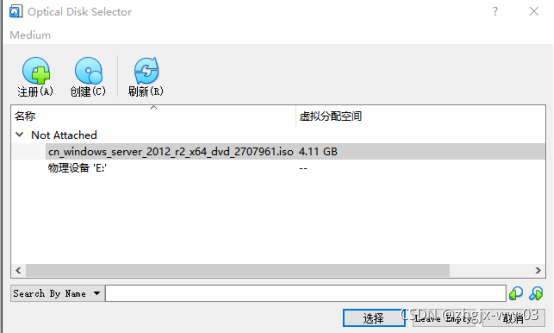
点击下一步,点击 现在安装
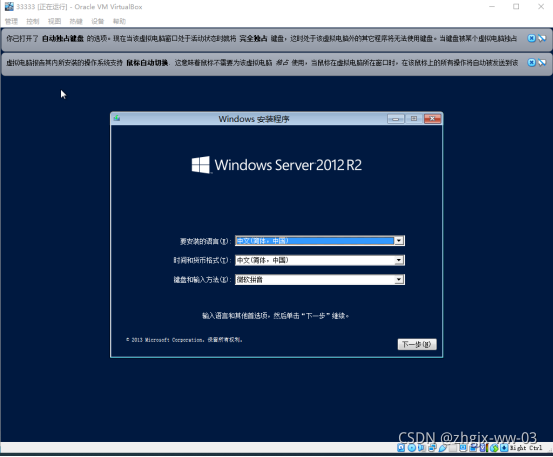
输入秘钥:
TVNTG-VFJQ3-FQXFP-DVCP6-D3VJ8
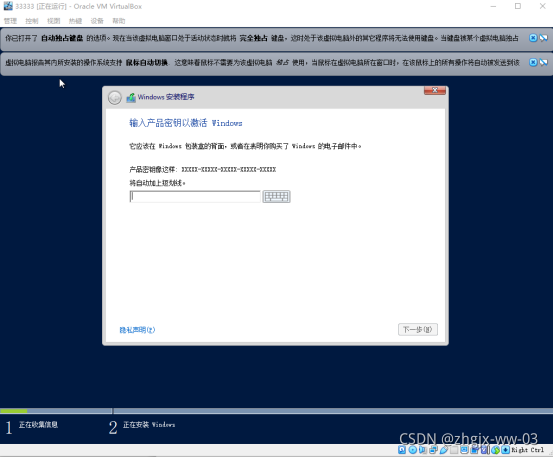
选择:带有GUI的服务器,点击下一步
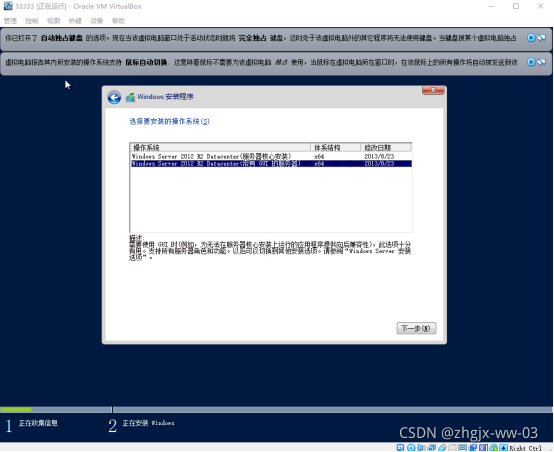
选择自定义安装,下一步
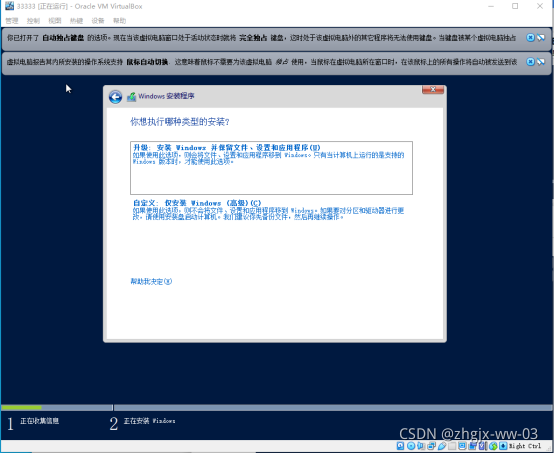
输入密码,点击完成
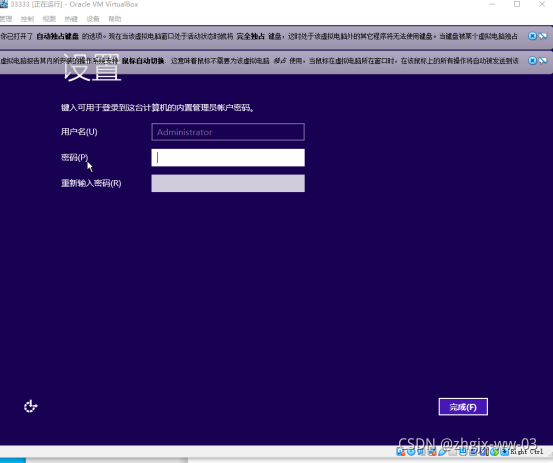
打开“热键”选择“Soft Keyboard...”
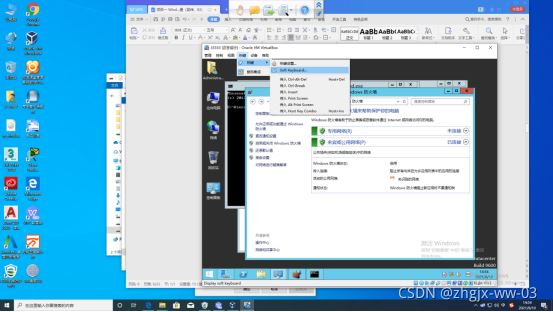
依次点击画红圈的三个键
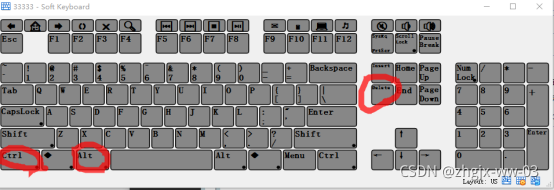
输入密码 按回车键


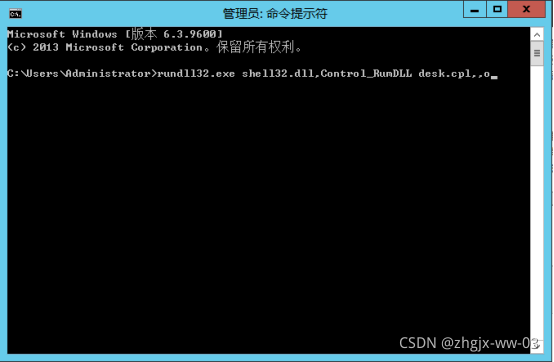
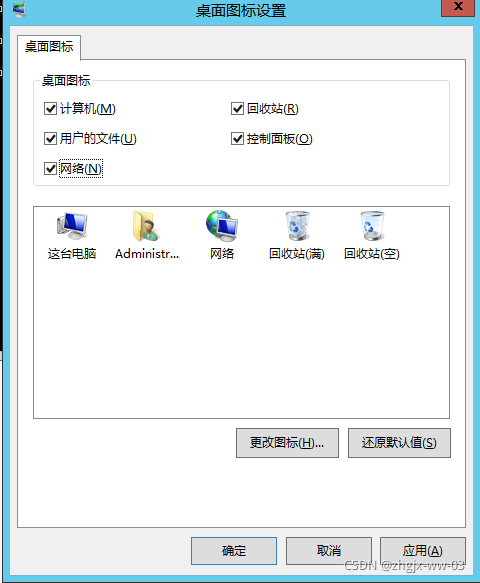
点击确定
任务二:

修改计算机名
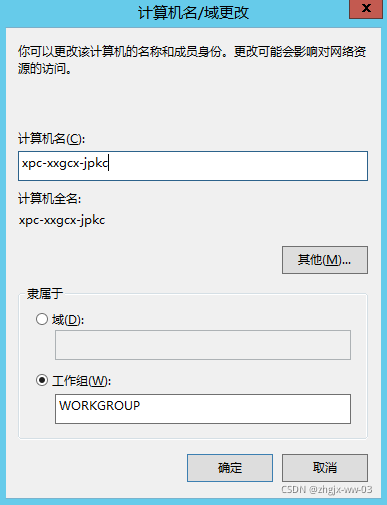
点击确定
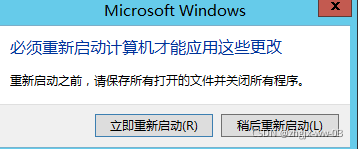
点击控制面板
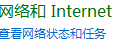
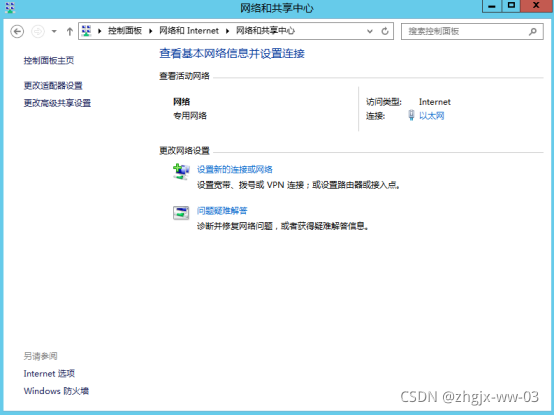
点击以太网,点击属性
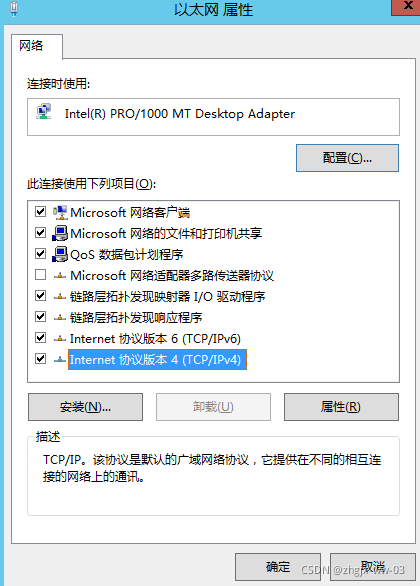
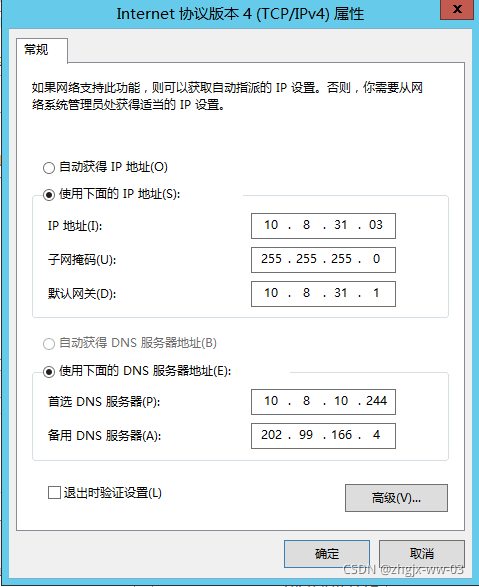
点击高级
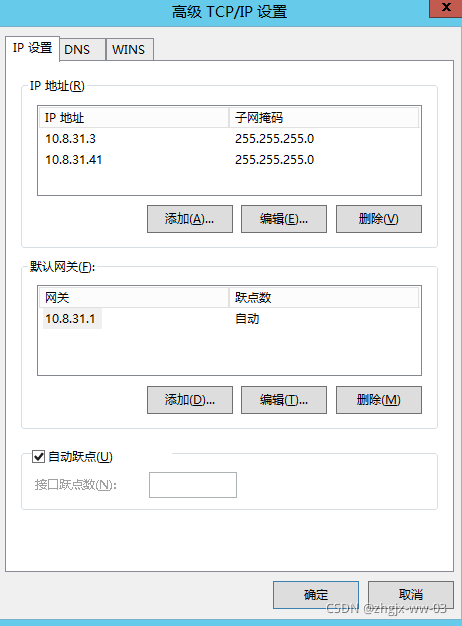
点击确定

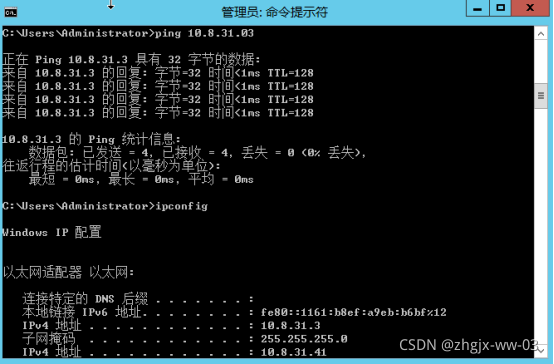
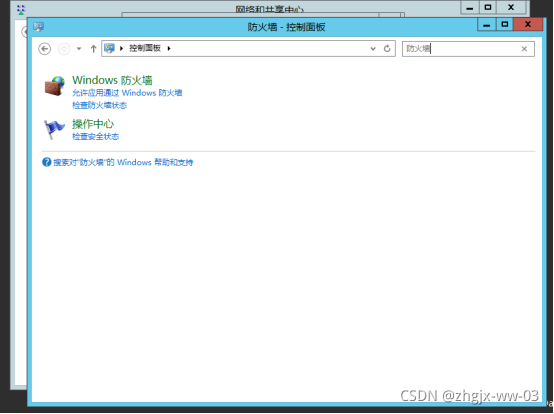
打开windows防火墙
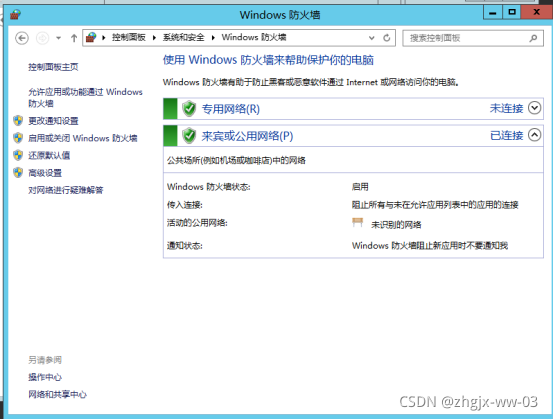

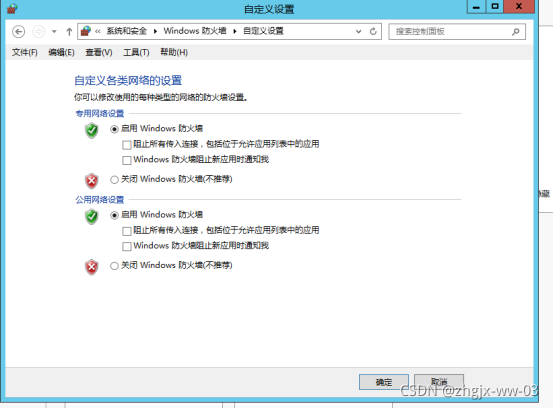
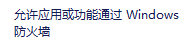
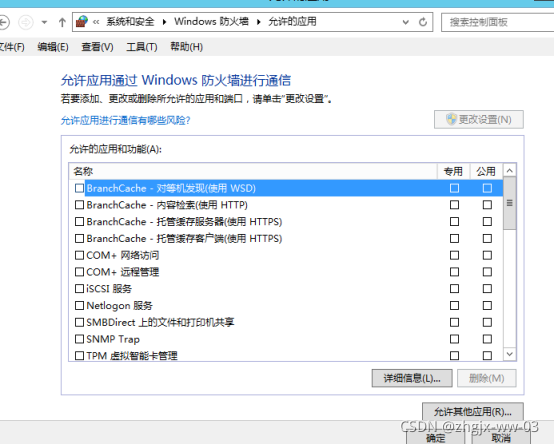
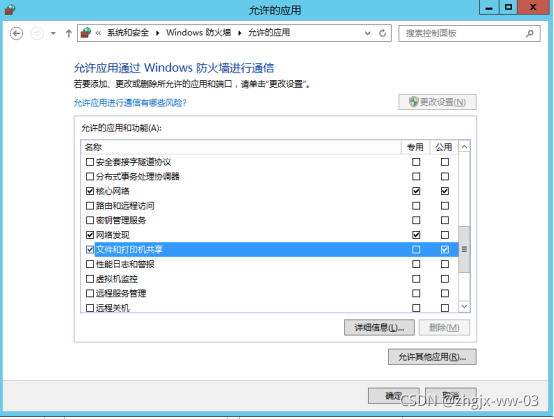
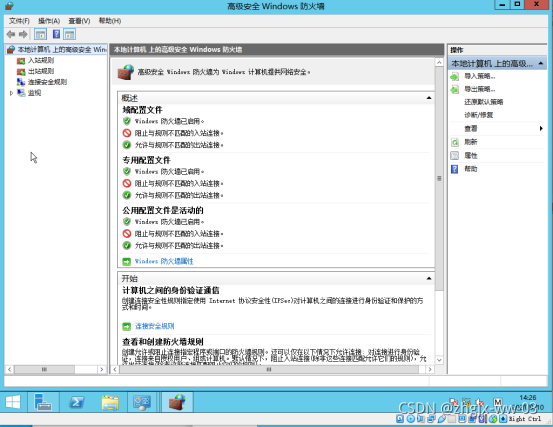

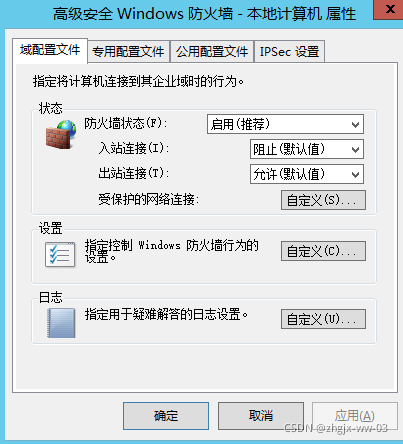

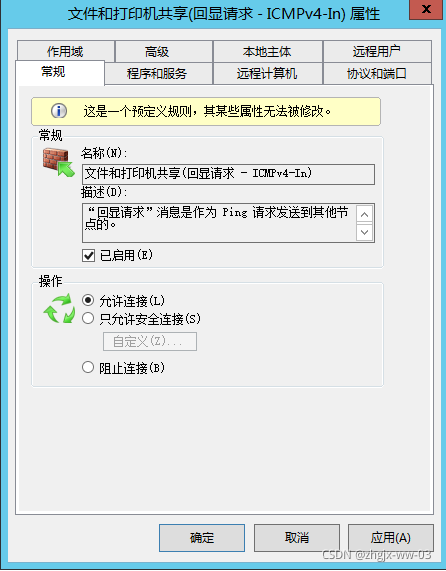
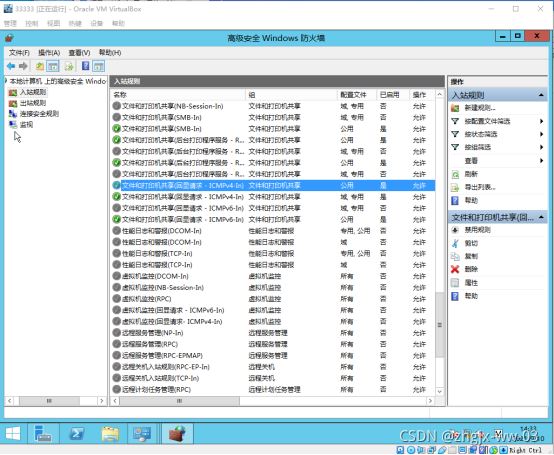
项目总结(遇到的问题、解决方法)
问题:没办法用物理键盘去操作虚拟机。
解决:用到上述的“热键”方法就可以解决。
知识点及扩展(整个项目设计的主要知识点、扩展补充)
通过这个实验要学会Windows Server 2012 R2 服务器安装与配置
扩展:可以学习一下设置计算机名与TCP/IP协议和TCP/IP协议高级设置
内容也有关Windows防火墙设置
防火墙知识:防火墙(Firewall),也称防护墙,是由Check Point创立者Gil Shwed于1993年发明并引入国际互联网(US5606668(A)1993-12-15)。它是一种位于内部网络与外部网络之间的网络安全系统。一项信息安全的防护系统,依照特定的规则,允许或是限制传输的数据通过。
总结
到此这篇关于Windows Server 2012 R2服务器安装与配置的文章就介绍到这了,更多相关Windows Server 2012 R2服务器安装配置内容请搜索以前的文章或继续浏览下面的相关文章希望大家以后多多支持!
相关文章:
- 排行榜

- DNS服务器可能不可用的解决方法
- 1. Nginx error_page自定义错误页面设置过程
- 2. Nginx添加ipv6模块以及遇到问题解决方案详解(亲测有效)
- 3. Linux系统 Centos7.4手动在线升级到Centos7.7
- 4. 在windows server 2012 r2中安装mysql的详细步骤
- 5. 在CentOS7上搭建本地GitLab服务器
- 6. Nginx配置Tcp负载均衡的方法
- 7. IIS7 IIS8 http自动跳转到HTTPS(80端口跳转443端口)
- 8. Linux服务器VPS的Windows DD包详细的制作教程
- 9. 阿里云windows server2019配置FTP服务的完整步骤
- 10. Windows 2008任务计划执行bat脚本失败返回0x1的解决方法
 网公网安备
网公网安备